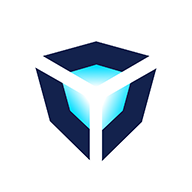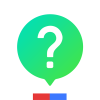360压缩使用指南
2024-11-14 14:16:28来源:togamehub编辑:lcl
360压缩是一款功能强大且操作简便的压缩与解压缩工具,广泛应用于windows操作系统,为用户提供高效的文件压缩与解压服务。无论是处理日常办公文档、大型游戏安装包,还是设计素材等,360压缩都能轻松应对,极大地节省了存储空间并加快了文件传输速度。
1. 下载与安装:首先,用户需要从360官网或其他可信软件下载平台获取360压缩的安装包。下载完成后,双击安装包并按照提示完成软件的安装过程。安装时,用户可以根据个人需求选择是否勾选附加组件。
2. 界面介绍:安装完毕后,打开360压缩,界面简洁明了,主要分为功能区、文件列表区和操作提示区。功能区包含添加、压缩、解压、分卷、密码等常用按钮;文件列表区显示当前操作的文件或文件夹;操作提示区则用于显示压缩/解压进度及完成信息。
3. 解压文件:
- 选择文件:在360压缩的文件浏览器中找到需要解压的文件,可以直接拖放至软件界面,或通过“添加”按钮选择。
- 设置路径:点击“解压到”按钮,在弹出的对话框中选择解压后的文件存放路径。默认情况下,文件会被解压至当前文件夹下的同名文件夹内。
- 高级选项:如果需要,可以点击“高级选项”进行更多设置,如选择是否覆盖已有文件、是否保留压缩文件内的文件夹结构等。

- 开始解压:设置好所有参数后,点击“确定”开始解压过程。360压缩会显示解压进度,并在完成后给出提示。
4. 解压密码保护文件:对于设置了密码的压缩文件,在解压时,360压缩会提示输入解压密码。用户需准确输入密码才能完成解压操作,确保文件的安全性。
5. 批量解压:360压缩支持批量解压功能,用户可一次性选择多个压缩文件进行解压,大大提升了工作效率。在批量解压时,同样可以设置统一的解压路径和高级选项。
通过上述步骤,用户可以轻松利用360压缩完成文件的解压操作,享受快速、便捷的文件管理体验。无论是个人日常使用还是企业办公环境,360压缩都是一款值得信赖的工具。